Photoshop教程07:Photoshop6色彩天地
来源:不详
作者:佚名
学习:6071人次
Photoshop教程07:Photoshop6色彩天地这一节中,玉米哥将详细给大家介绍颜色的各种属性和在Photoshop6中如何有效地调整色彩,其中地一些信息可能有点深奥,不过作为Photoshop6作为强大地功能之一,你了解了它,将会使你的工作更加得心应手。Photoshop6对颜色地处理和调整是非常直观地,打开调色板,密切注意其中的游标,从一个模型到另一个模型时,它将随时显示色彩的信息。 我们将从生活中我们最熟悉的三原色开始,画家就是用它来调出千变万化的颜色来, 它同时也是计算机色彩模型的其本原理。只不过计算机中的原色可能不只三种而已。颜色模型出确定图像中能显示的颜色数之外,颜色模型还影响图像的通道数和文件大小。颜色模型有一下几种,我们将一一介绍。
RGB(红、绿、篮)
CMYK(青、品红、黄和黑)
HSB(色相、饱和度、亮度)
CIE Lab
什么是颜色
颜色的存在是因为有三个实体:光线,被观看的对象以及观察者。物理学家们已经证明了白光是由红、绿、蓝三种波长组成的。
颜色模型
如图7-1所示是Photoshop的拾色器。可以单击工具箱底部的任意一个颜色模块来打开它。拾色器有一个渐变的颜色块,单击该颜色块就可以选取特定的颜色,并在窗口中显示选取的颜色在四种颜色模型中的颜色值。另外,Photoshop6还提供了调色板,如图7-2所示。在调色板的底部有一个除含有光谱中全部颜色,还外加黑色和白色的色带。单击它的任何地方都可以把拾色器设置到该颜色的范围。
在Photoshop的RGB颜色模型中,可通过对红、绿、蓝的各种值进行组合来改变像素的颜色。这三种基色中的每一种都有一个从O到255的值的范围。当用户把256种红色值,256 种绿色值, 256种蓝色值进行组合时,所有能够得到的颜色之和将为大约 1.67 千万(256×256×256)种。看起来这好像已经是许多种颜色了,但是别忘了,这些仅是自然界中可见颜色的一部分罢了。不过,1.67千万种颜色对于在一台与装备有32位颜色的计算机相联连的显示器上复制水晶般清楚的数字化图像来说已经足够了。
例如,纯绿色的R值是0,G的值为255,B的值是零。纯白色的三原色RGB都是255,纯黑色的三原色RGB都是0。
下面来介绍RGB颜色的创建。
在颜色板 中敲击任何颜色样品,用户将会看到它的RGB颜色植的组合。用户可以试一种黄色泽,该色泽位于第四行第四列上。可以看到其颜色植的组合:R255,G236和B103(如图7-6所示)。再敲击一些其他的颜色样品,并注意三种基色植的组合。所有这三种滑块都以同一种方式工作。当用户敲击并拖动滑块控制块
中敲击任何颜色样品,用户将会看到它的RGB颜色植的组合。用户可以试一种黄色泽,该色泽位于第四行第四列上。可以看到其颜色植的组合:R255,G236和B103(如图7-6所示)。再敲击一些其他的颜色样品,并注意三种基色植的组合。所有这三种滑块都以同一种方式工作。当用户敲击并拖动滑块控制块 向右移动时,便增添了更多的颜色。当用户向左拖动控制块时,便减少了颜色。用户可以选择任何一种颜色样品,并试着将G滑块
向右移动时,便增添了更多的颜色。当用户向左拖动控制块时,便减少了颜色。用户可以选择任何一种颜色样品,并试着将G滑块 控制块从左拖到右。注意,随着用户向右拖动控制块,绿色颜色值逐渐增加,而用户正在调色板中创建的前景色也就变得越来越明亮了。现在再向左拖动控制块;随着用户向右移动控制块,绿色值减少,且绿色也逐渐变得黯淡了。
控制块从左拖到右。注意,随着用户向右拖动控制块,绿色颜色值逐渐增加,而用户正在调色板中创建的前景色也就变得越来越明亮了。现在再向左拖动控制块;随着用户向右移动控制块,绿色值减少,且绿色也逐渐变得黯淡了。
CYMK颜色模型用于印刷,根据青、品红、黄和黑色的百分比定义颜色,现在的喷墨打印机、或者是高分辨率的彩色激光打印机都是这个原理。它的颜色板如图7-8所示。CMYK颜色板与RGB颜色板或者其他颜色板的更改可通过单击 选择而改变。
选择而改变。
艺术家们经常用一组叫HSB的参数来定义颜色。Photoshop6也包括了这种颜色模型。H表示色相,它是色轮上最基本的颜色。它用角度表示(0~360度),每一种颜色对应着色轮上一个位置。S代表饱和度,它就像电视调色彩的按钮,可以控制图像是黑白还是彩色。B代表亮度,就是图像各部分的亮度,如果你觉得自己的作品光泽不好的话,就可以试调整它的亮度。HSB的颜色滑块如图7-11所示。它在色彩汲取窗口中才会出现。
(1)色相:是纯色,即组成可见光谱的单色。红色在0度,绿色在120度,蓝色在240度。它基本上是RGB模式全色度的饼状图。
(2)饱和度:表示色彩的纯度,为0时为黑色。白、黑和其他灰色色彩都没有饱和度的。在最大饱和度时,每一色相具有最纯的色光。
(3)亮度:是色彩的明亮读。为0时即为黑色。最大亮度是色彩最鲜明的状态。
RGB模式是一种发光屏幕的加色模式,CMYK模式是一种颜色反光的印刷减色模式。那么,Lab有是什么处理模式呢?Lab模式既不依赖光线,也不依赖于颜料,它是CIE组织(国际照明委员会)确定的一个理论上包括了人眼可以看见的所有色彩的色彩模式。Lab模式弥补了RGB和CMYK两种色彩模式的不足。
Lab模式由三个通道组成,但不是R、G、B通道。它的一个通道是亮度,即L。另外两个是色彩通道,用A和B来表示。A通道包括的颜色是从深绿色(底亮度值)到灰色(中亮度值)再到亮粉红色(高亮度值);B通道则是从亮蓝色(底亮度值)到灰色(中亮度值)再到黄色(高亮度值)。因此,这种色彩混合后将产生明亮的色彩。
Lab模式所定义的色彩最多,且与光线及设备无关并且处理速度与RGB模式同样快,比CMYK模式快很多。因此,可以放心大胆的在图像编辑中使用Lab模式。而且,Lab模式在转换成CMYK模式时色彩没有丢失或被替换。因此,最佳避免色彩损失的方法是:应用Lab模式编辑图像,再转换为CMYK模式打印输出。
当你将RGB模式转换成CMYK模式时,Photoshop将自动将RGB模式转换为Lab模式,再转换为CMYK模式。
在表达色彩范围上,处于第一位的是Lab模式,第二位的是RGB模式,第三位是CMYK模式。
CIE Lab颜色模型在实际操作中很少用到,但所有的色彩模型在Photoshop6中都是通过改模型进行的。它也试三通道模型,如图7-12所示。CIE Lab颜色模型是作为光通量,外加两个组件a和b,分表表示从绿色到红色和从蓝色到黄色。
Photoshop6中有着不同的颜色模型,例如RGB、CMYK都有对应的模式。另外还有黑白图像、灰度图等不同的模型。在 下拉菜单中的模式下可以看到,如图7-14所示。
下拉菜单中的模式下可以看到,如图7-14所示。
位图与灰度模式是Photoshop中最基本的颜色模式。灰度模式是从白色到黑色范围内的256个灰度级来显示图像,而位图模式只有两种颜色——黑色和白色来显示图像。因此灰度图看上去比较流畅,而位图则会显得过渡层次有点不清楚。印刷一般是灰度图,所以如果图片是要印刷的话,一般是用灰度模式。
将彩色模式图转换成灰度模式图,只要依次选择 、
、 、
、 命令即可。这时会弹出一个对话框,询问你是否要扔掉颜色,单击
命令即可。这时会弹出一个对话框,询问你是否要扔掉颜色,单击 即可。
即可。
RGB颜色模式:
如果图像只用于计算机上观看,或者试计算机桌面,电视显示,粘贴在网页中,RGB是最佳显示方式。RGB模式下,可以方便地进行各种色彩调整,使用滤镜和图层,以后的内容中将详细介绍。
CMYK颜色模式:
CMYK颜色模式主要用在图像需要印刷时。在印刷之前应该把图像转换为CMYK颜色模式,这样可以确保图像的色彩部走色。
INDEXED COLOR颜色模式:
INDEXED COLOR颜色模式是一种不错的颜色模式,由于在实际应用中,不同的计算机操作平台之间充在只共享216色的问题。INDEXED COLOR颜色模式是一个调色板,或者换句话说是256种颜色调色板的集合。在这种模式下,用户可以精确地知道自己得到的是什么颜色。。因此,I NDEXED COLOR颜色模式对于制作网页来说是一种很好的选择。转换为INDEXED COLOR颜色模式的方法是依次选择以下 、
、 、
、 命令即可,弹出对话框如图7-22所示。
命令即可,弹出对话框如图7-22所示。
(2)系统(Mac OS)——该选项使用的调色板是Macintosh System调色板。
(3)系统(Windows)——该选项使用的调色板是Windows调色板。
(4)Web——该选项的调色板Web浏览器所使用的颜色。如果你要处理的图像是在网上公布的话,使用该选项的调色板是安全的,不会出现丢色问题。
(5)自定义——如果在选项种没有你要选的调色板,可以选取这个选项来建立你自己的调色板。
(6)上一个——该选项可以简单地记住并返回上一次转至INDEXED COLOR颜色模式时使用地选项。
另外,选项主要是设定抖动方式(如图7-24)。
(1)无抖动方式——将象素颜色调为与选定地调色板颜色种最为接近地颜色。这样产生地图像缺乏过渡,叫生硬。
(2)扩撒抖动方式——扩撒抖动将产生一种颗粒状效果,最具美学价值。
(3)图案抖动方式——这种方式将象素按一定模式排列,形成图案效果。这种方式较为精确。
(4)杂色抖动方式——在为创建HTML文件而选择切片工具切图时,选择该方式,能减少沿切割边缘地裂痕,时图片更美观。
Photoshop处理图像时,经常要在不同地模式之间转换。比如为了使用滤镜,要将颜色模式转换为RGB颜色模式,如果要打印输出,要转换为CMYK模式。将一种模式转换为另一种模式,大致的过程多时一样的。另外将彩色颜色模式转换为灰度颜色模式或黑白颜色模式时,所有的彩色信息将会丢失。所有颜色模式之间的转换也不是任意的,例如将图像转换为位图颜色模式,先要转换为灰度颜色模式。
转换颜色模式的操作如下:
1)打开要转换颜色模式的图像。
2)单击 菜单,单击
菜单,单击 ,会弹出字菜单如图7-27所示。
,会弹出字菜单如图7-27所示。
 是当前颜色模式,灰色显示的为不可选的模式,在本例中,模式为RGB模式。
是当前颜色模式,灰色显示的为不可选的模式,在本例中,模式为RGB模式。
4)该子菜单中单击要转换的模式即可。简单的,我们教你,深奥的,你来分享
RGB(红、绿、篮)
CMYK(青、品红、黄和黑)
HSB(色相、饱和度、亮度)
CIE Lab
什么是颜色
颜色的存在是因为有三个实体:光线,被观看的对象以及观察者。物理学家们已经证明了白光是由红、绿、蓝三种波长组成的。
颜色模型
如图7-1所示是Photoshop的拾色器。可以单击工具箱底部的任意一个颜色模块来打开它。拾色器有一个渐变的颜色块,单击该颜色块就可以选取特定的颜色,并在窗口中显示选取的颜色在四种颜色模型中的颜色值。另外,Photoshop6还提供了调色板,如图7-2所示。在调色板的底部有一个除含有光谱中全部颜色,还外加黑色和白色的色带。单击它的任何地方都可以把拾色器设置到该颜色的范围。
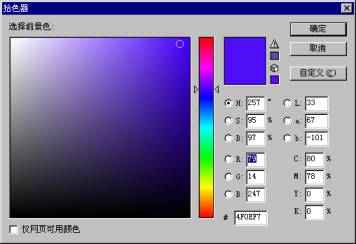
图7-01
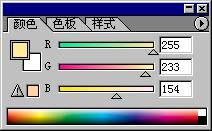
图7-02
在Photoshop的RGB颜色模型中,可通过对红、绿、蓝的各种值进行组合来改变像素的颜色。这三种基色中的每一种都有一个从O到255的值的范围。当用户把256种红色值,256 种绿色值, 256种蓝色值进行组合时,所有能够得到的颜色之和将为大约 1.67 千万(256×256×256)种。看起来这好像已经是许多种颜色了,但是别忘了,这些仅是自然界中可见颜色的一部分罢了。不过,1.67千万种颜色对于在一台与装备有32位颜色的计算机相联连的显示器上复制水晶般清楚的数字化图像来说已经足够了。
例如,纯绿色的R值是0,G的值为255,B的值是零。纯白色的三原色RGB都是255,纯黑色的三原色RGB都是0。
下面来介绍RGB颜色的创建。
在颜色板
 中敲击任何颜色样品,用户将会看到它的RGB颜色植的组合。用户可以试一种黄色泽,该色泽位于第四行第四列上。可以看到其颜色植的组合:R255,G236和B103(如图7-6所示)。再敲击一些其他的颜色样品,并注意三种基色植的组合。所有这三种滑块都以同一种方式工作。当用户敲击并拖动滑块控制块
中敲击任何颜色样品,用户将会看到它的RGB颜色植的组合。用户可以试一种黄色泽,该色泽位于第四行第四列上。可以看到其颜色植的组合:R255,G236和B103(如图7-6所示)。再敲击一些其他的颜色样品,并注意三种基色植的组合。所有这三种滑块都以同一种方式工作。当用户敲击并拖动滑块控制块 向右移动时,便增添了更多的颜色。当用户向左拖动控制块时,便减少了颜色。用户可以选择任何一种颜色样品,并试着将G滑块
向右移动时,便增添了更多的颜色。当用户向左拖动控制块时,便减少了颜色。用户可以选择任何一种颜色样品,并试着将G滑块 控制块从左拖到右。注意,随着用户向右拖动控制块,绿色颜色值逐渐增加,而用户正在调色板中创建的前景色也就变得越来越明亮了。现在再向左拖动控制块;随着用户向右移动控制块,绿色值减少,且绿色也逐渐变得黯淡了。
控制块从左拖到右。注意,随着用户向右拖动控制块,绿色颜色值逐渐增加,而用户正在调色板中创建的前景色也就变得越来越明亮了。现在再向左拖动控制块;随着用户向右移动控制块,绿色值减少,且绿色也逐渐变得黯淡了。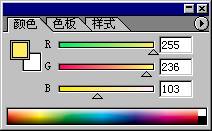
图7-06
CYMK颜色模型用于印刷,根据青、品红、黄和黑色的百分比定义颜色,现在的喷墨打印机、或者是高分辨率的彩色激光打印机都是这个原理。它的颜色板如图7-8所示。CMYK颜色板与RGB颜色板或者其他颜色板的更改可通过单击
 选择而改变。
选择而改变。
图7-08

图7-09

图7-10
艺术家们经常用一组叫HSB的参数来定义颜色。Photoshop6也包括了这种颜色模型。H表示色相,它是色轮上最基本的颜色。它用角度表示(0~360度),每一种颜色对应着色轮上一个位置。S代表饱和度,它就像电视调色彩的按钮,可以控制图像是黑白还是彩色。B代表亮度,就是图像各部分的亮度,如果你觉得自己的作品光泽不好的话,就可以试调整它的亮度。HSB的颜色滑块如图7-11所示。它在色彩汲取窗口中才会出现。
(1)色相:是纯色,即组成可见光谱的单色。红色在0度,绿色在120度,蓝色在240度。它基本上是RGB模式全色度的饼状图。
(2)饱和度:表示色彩的纯度,为0时为黑色。白、黑和其他灰色色彩都没有饱和度的。在最大饱和度时,每一色相具有最纯的色光。
(3)亮度:是色彩的明亮读。为0时即为黑色。最大亮度是色彩最鲜明的状态。
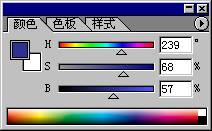
图7-11
RGB模式是一种发光屏幕的加色模式,CMYK模式是一种颜色反光的印刷减色模式。那么,Lab有是什么处理模式呢?Lab模式既不依赖光线,也不依赖于颜料,它是CIE组织(国际照明委员会)确定的一个理论上包括了人眼可以看见的所有色彩的色彩模式。Lab模式弥补了RGB和CMYK两种色彩模式的不足。
Lab模式由三个通道组成,但不是R、G、B通道。它的一个通道是亮度,即L。另外两个是色彩通道,用A和B来表示。A通道包括的颜色是从深绿色(底亮度值)到灰色(中亮度值)再到亮粉红色(高亮度值);B通道则是从亮蓝色(底亮度值)到灰色(中亮度值)再到黄色(高亮度值)。因此,这种色彩混合后将产生明亮的色彩。
Lab模式所定义的色彩最多,且与光线及设备无关并且处理速度与RGB模式同样快,比CMYK模式快很多。因此,可以放心大胆的在图像编辑中使用Lab模式。而且,Lab模式在转换成CMYK模式时色彩没有丢失或被替换。因此,最佳避免色彩损失的方法是:应用Lab模式编辑图像,再转换为CMYK模式打印输出。
当你将RGB模式转换成CMYK模式时,Photoshop将自动将RGB模式转换为Lab模式,再转换为CMYK模式。
在表达色彩范围上,处于第一位的是Lab模式,第二位的是RGB模式,第三位是CMYK模式。
CIE Lab颜色模型在实际操作中很少用到,但所有的色彩模型在Photoshop6中都是通过改模型进行的。它也试三通道模型,如图7-12所示。CIE Lab颜色模型是作为光通量,外加两个组件a和b,分表表示从绿色到红色和从蓝色到黄色。
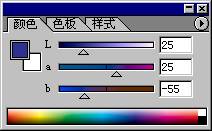
图7-12
Photoshop6中有着不同的颜色模型,例如RGB、CMYK都有对应的模式。另外还有黑白图像、灰度图等不同的模型。在
 下拉菜单中的模式下可以看到,如图7-14所示。
下拉菜单中的模式下可以看到,如图7-14所示。
图7-14
位图与灰度模式是Photoshop中最基本的颜色模式。灰度模式是从白色到黑色范围内的256个灰度级来显示图像,而位图模式只有两种颜色——黑色和白色来显示图像。因此灰度图看上去比较流畅,而位图则会显得过渡层次有点不清楚。印刷一般是灰度图,所以如果图片是要印刷的话,一般是用灰度模式。
将彩色模式图转换成灰度模式图,只要依次选择
 、
、 、
、 命令即可。这时会弹出一个对话框,询问你是否要扔掉颜色,单击
命令即可。这时会弹出一个对话框,询问你是否要扔掉颜色,单击 即可。
即可。RGB颜色模式:
如果图像只用于计算机上观看,或者试计算机桌面,电视显示,粘贴在网页中,RGB是最佳显示方式。RGB模式下,可以方便地进行各种色彩调整,使用滤镜和图层,以后的内容中将详细介绍。
CMYK颜色模式:
CMYK颜色模式主要用在图像需要印刷时。在印刷之前应该把图像转换为CMYK颜色模式,这样可以确保图像的色彩部走色。
INDEXED COLOR颜色模式:
INDEXED COLOR颜色模式是一种不错的颜色模式,由于在实际应用中,不同的计算机操作平台之间充在只共享216色的问题。INDEXED COLOR颜色模式是一个调色板,或者换句话说是256种颜色调色板的集合。在这种模式下,用户可以精确地知道自己得到的是什么颜色。。因此,I NDEXED COLOR颜色模式对于制作网页来说是一种很好的选择。转换为INDEXED COLOR颜色模式的方法是依次选择以下
 、
、 、
、 命令即可,弹出对话框如图7-22所示。
命令即可,弹出对话框如图7-22所示。
图7-22

图7-23
(2)系统(Mac OS)——该选项使用的调色板是Macintosh System调色板。
(3)系统(Windows)——该选项使用的调色板是Windows调色板。
(4)Web——该选项的调色板Web浏览器所使用的颜色。如果你要处理的图像是在网上公布的话,使用该选项的调色板是安全的,不会出现丢色问题。
(5)自定义——如果在选项种没有你要选的调色板,可以选取这个选项来建立你自己的调色板。
(6)上一个——该选项可以简单地记住并返回上一次转至INDEXED COLOR颜色模式时使用地选项。
另外,选项主要是设定抖动方式(如图7-24)。
(1)无抖动方式——将象素颜色调为与选定地调色板颜色种最为接近地颜色。这样产生地图像缺乏过渡,叫生硬。
(2)扩撒抖动方式——扩撒抖动将产生一种颗粒状效果,最具美学价值。
(3)图案抖动方式——这种方式将象素按一定模式排列,形成图案效果。这种方式较为精确。
(4)杂色抖动方式——在为创建HTML文件而选择切片工具切图时,选择该方式,能减少沿切割边缘地裂痕,时图片更美观。

图7-24
Photoshop处理图像时,经常要在不同地模式之间转换。比如为了使用滤镜,要将颜色模式转换为RGB颜色模式,如果要打印输出,要转换为CMYK模式。将一种模式转换为另一种模式,大致的过程多时一样的。另外将彩色颜色模式转换为灰度颜色模式或黑白颜色模式时,所有的彩色信息将会丢失。所有颜色模式之间的转换也不是任意的,例如将图像转换为位图颜色模式,先要转换为灰度颜色模式。
转换颜色模式的操作如下:
1)打开要转换颜色模式的图像。
2)单击
 菜单,单击
菜单,单击 ,会弹出字菜单如图7-27所示。
,会弹出字菜单如图7-27所示。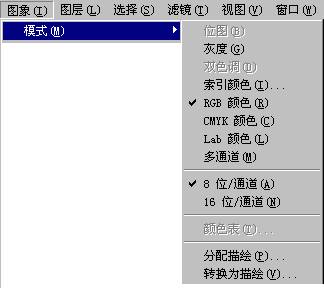
图7-27
 是当前颜色模式,灰色显示的为不可选的模式,在本例中,模式为RGB模式。
是当前颜色模式,灰色显示的为不可选的模式,在本例中,模式为RGB模式。4)该子菜单中单击要转换的模式即可。简单的,我们教你,深奥的,你来分享
学习 · 提示
相关教程
关注大神微博加入>>
网友求助,请回答!







